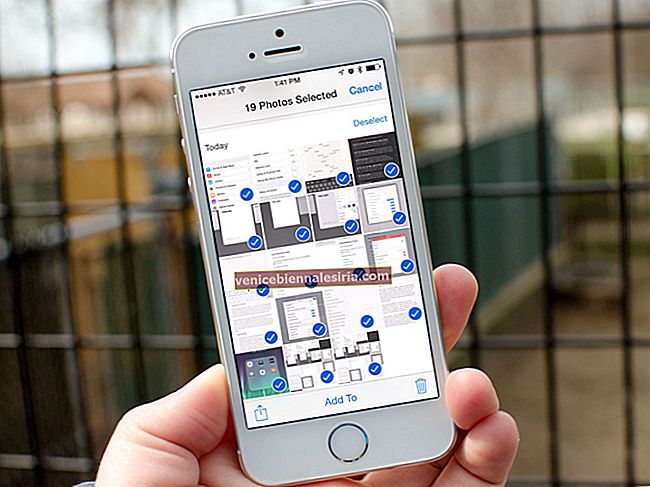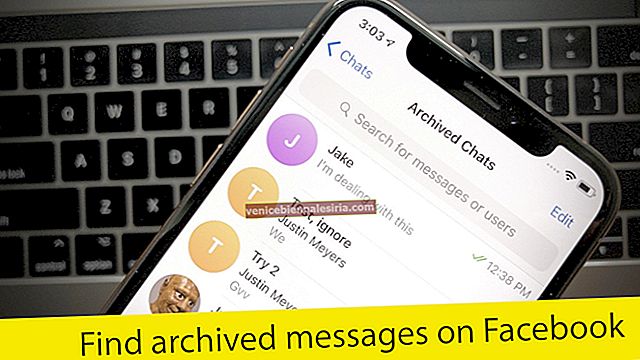Ми всі стикаємося з випадками, коли програма зависає або перестає реагувати. Тому вам може знадобитися змусити закрити програми на вашому iPhone та iPad, щоб вирішити такі проблеми. Як і на Apple Watch, закрийте програму повністю, щоб при повторному її відкритті вона починала заново, а не відновлювалася з того місця, де ви зупинилися. Коли це трапляється, будь-які тимчасові проблеми, з якими ви могли зіткнутися, автоматично вирішуються. Тож давайте подивимося, як слід діяти на різних моделях iPhone та iPad.
- Як закрити програму на iPhone 12, 12 mini, 11 Pro, X та iPhone XR
- Як закрити програму на iPhone SE 2020, iPhone 8 або раніше
- Як змусити вийти з програми на iPad за допомогою ідентифікатора обличчя
- Як змусити закрити додаток на iPad за допомогою кнопки «Головна»
Як закрити програму на iPhone 12, 12 mini, 11 Pro, X та iPhone XR
Крок 1. Проведіть пальцем вгору від області жестів внизу екрана і тримайте палець на місці, доки не з’явиться інтерфейс багатозадачності.

Крок No2. Проведіть пальцем праворуч або ліворуч, щоб знайти програму, з якої потрібно примусово вийти.
Крок No3. Щоб примусово закрити програму, проведіть угору по ній .

Як закрити програми на iPhone SE 2020, iPhone 8 або раніше
Крок 1. Двічі торкніться кнопки " Головна", щоб відобразити швидкий перемикач додатків.
Крок No2. Тепер перейдіть на екран програми, з якої потрібно примусово вийти, і проведіть пальцем угору, щоб відсунути її від екрана.

Як змусити вийти з програми на iPad за допомогою ідентифікатора обличчя
Якщо ваш iPad Pro має ідентифікатор обличчя (під управлінням iOS 12, iPadOS 13 або новішої версії), ви можете примусово закрити програми наступним чином:
Крок 1. Проведіть вгору від нижньої частини екрана до середньої області. Затримайте палець на місці секунду, а потім відпустіть.
Крок No2. Ви побачите всі раніше відкриті програми, що відображаються в сітці. Просто проведіть пальцем вгору по тих, які ви хочете змусити закрити.
Як змусити закрити додаток на iPad за допомогою кнопки «Головна»
Якщо у вас iPad з фізичною кнопкою «Домашня сторінка» , просто двічі торкніться його, щоб відкрити програму перемикання програм. Потім ви можете прокрутити вгору програми, з яких потрібно змусити вийти.
З іншого боку , якщо ваш IPad з кнопкою будинку працює IOS 12 (або iPadOS 14/13), ви можете також проведіть пальцем вгору від нижньої частини екрану , щоб відобразити App Switcher і змахнути додатки , які ви хочете , щоб змусити близько.
Підводячи підсумки
Примусово закрити програми на iPhone та iPad досить просто. Але робити це слід лише тоді, коли вам справді потрібно. Це коли програма зависає або не реагує. Немає необхідності змушувати закривати програми звично, оскільки iOS побудована для роботи з ними у фоновому режимі. Повідомте нас у коментарях нижче, якщо ви шукаєте інші поради щодо iOS.
Ви хотіли б також прочитати ці повідомлення:
- Як примусово перезапустити iPhone та iPad
- Як перевести iPhone в режим DFU
- Як показати відсоток заряду акумулятора на будь-якому iPhone